안녕하세요! 손기연입니다.
이번에 창립기념품으로 받은 VRBOX로 PC에 연동하여 게임을 하는 방법을 알려드릴까합니다.
먼저 준비물은
- 게임이나 3d 소스 화면을 좌우나 상하로 분할하여 3d pc모니터 화면에 나타내 주는 tridef 3d
2. 스마트폰 어플로서 컴퓨터 화면을 스마트폰 화면으로 복제해서 보내주는 스트리밍 인 moonlight
3. 지포스 600 시리즈 이상의 그래픽 카드에서 자체 지원하는 GameStream을 이용합니다. (그래픽카드가 지포스가 아니신경우는 안될거 같습니다.)
tridef 3d, moonlight, nvidia geforce experience(GameStream) 이 필수적인 프로그램들이구요.
스마트폰 os가 안드로이드인 경우엔 trivus vr 이란 프로그램으로 좀더 좋은 환경을 만들 수 있으나,
제가 아이폰에서 구동을 하였기에 생략합니다.
먼저 설치 하는법을 알려드리겠습니다.
- https://www.tridef.com/ <–로 가셔서 tridef 3d를 받으시면 됩니다.
빨갛게 표시한곳에서 받으시면 됩니다. (참고로 설치하실때 Try- 14일 무료쓰기 고르셔야 합니다. 아니면 돈내야되요 ㅠㅠ)
2. nvidia geforce experience는 네이버 검색하셔서 받으시면 됩니다.
3. 스마트폰에서 어플을 하나 설치해주셔야되는데요.
무료입니다. 설치하셔야 스마트폰과 PC가 연동할 수 있어요.
일단 이정도 받으시고 설치하시면 됩니다.
그러면 실행단계로 넘어가겠습니다.
먼저 다운 받으신 tridef 3d를실행하시고 3가지 선택하는 화면에서 side by side 고르시고 넘어가시면 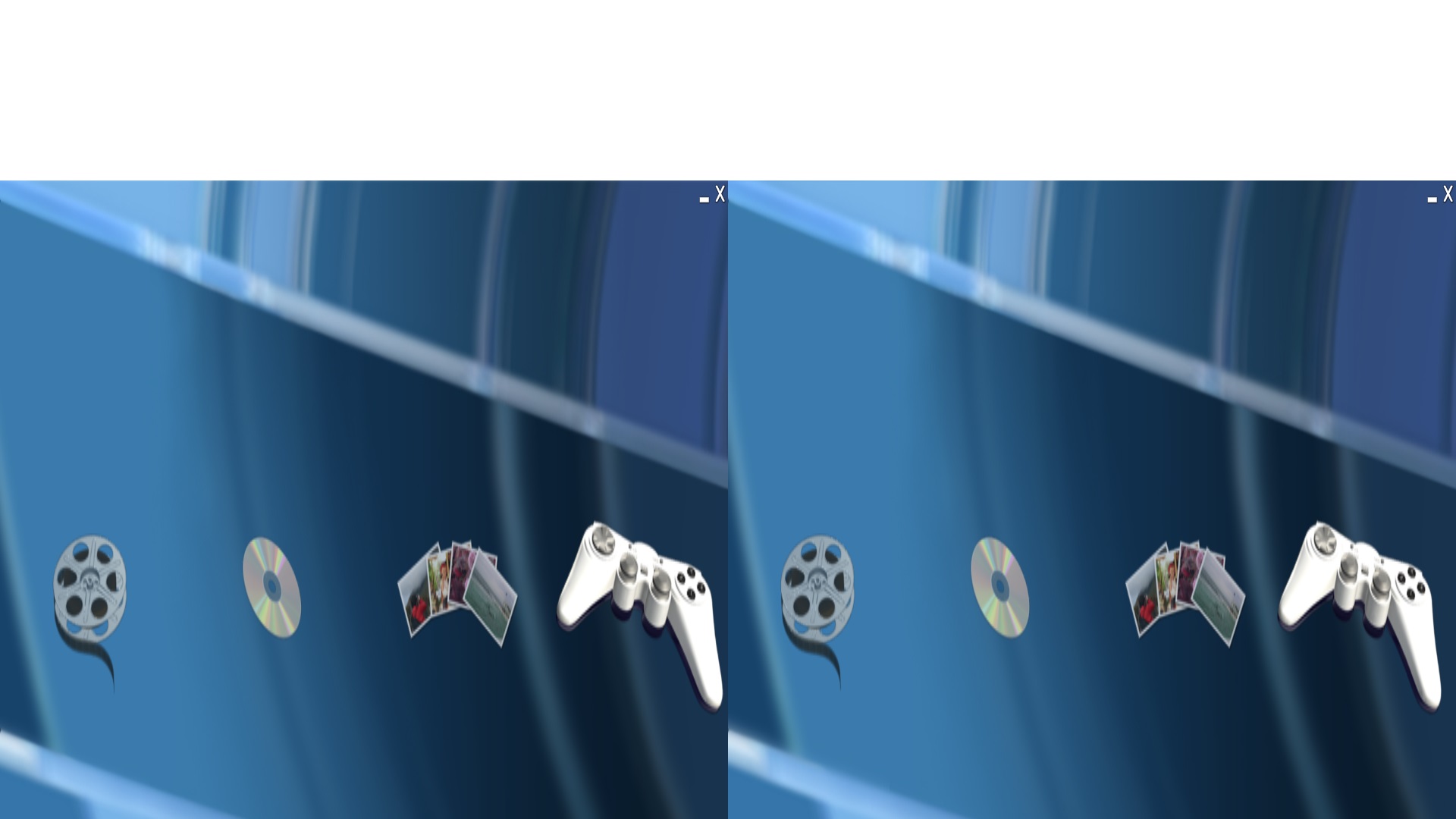
이 창이 뜨는데 맨 오른쪽꺼 클릭하시면
이런창이 뜹니다.
원하시는 게임이 없는경우엔 게임추가를 누르시거나 드래그해오시면 됩니다.
일단 이창은 냅두시고
게임연동을 위한 nvidia geforce experience의 GameStream을 이용해야합니다.
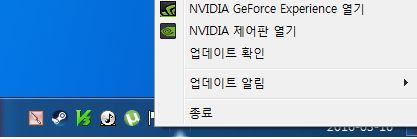 NVIDIA GeForce EXperience 열기 누르시고
NVIDIA GeForce EXperience 열기 누르시고
기본 설정에서 SHIELD -> GameStream에 Tridef 3D를 추가해줍니다. (드래그 하셔도 되고 오른쪽 +누르셔도 됩니다.)
이제 거의 마무리 단계입니다.
그럼 이제 스마트폰으로가서 moonlight를 실행하기전에
스마트폰과 PC를 같은 네트워크상에 위치시켜야만 합니다.
그냥 간단히 말해서 PC가 쓰고있는 공유기의 와이파이를 잡으시면 됩니다.
그렇게해서 moonlight를 실행하시면
이렇게 뜨는데요. 여기서 자신의 컴퓨터를 클릭해주시면
이런창이 뜨는데 원래 방법이라면 Tridef 3D Media Player를 클릭해서 해야하는데 전 안되더라구요.
그래서 제가 쓴 방법은
이 창에서 하고싶은 게임을 먼저 실행하신후에 (실행하시면 화면이 두개로 나뉩니다.)
스마트폰의 Moonlight를 키시고 해당 게임을 클릭하시면 됩니다.
그러면!
이런창이 뜨다가 게임 화면이 뜰겁니다. 그럼 게임에 로그인을 하시고 넘어가면!
스마트폰 화면이 이렇게 뜨고 PC와 연동이 완성 되었는데..
불필요한 키패드들이 있네요. 지우는 법은
게임선택창에서 왼쪽에서 오른쪽으로 밀어주시면 이창이 뜨는데
On-Screen Controls 를 off하시면 됩니다.
더불어 화질도 올릴수 있고 프레임도 올릴수 있어요!
짜잔! 이제 즐기시면 됩니다!








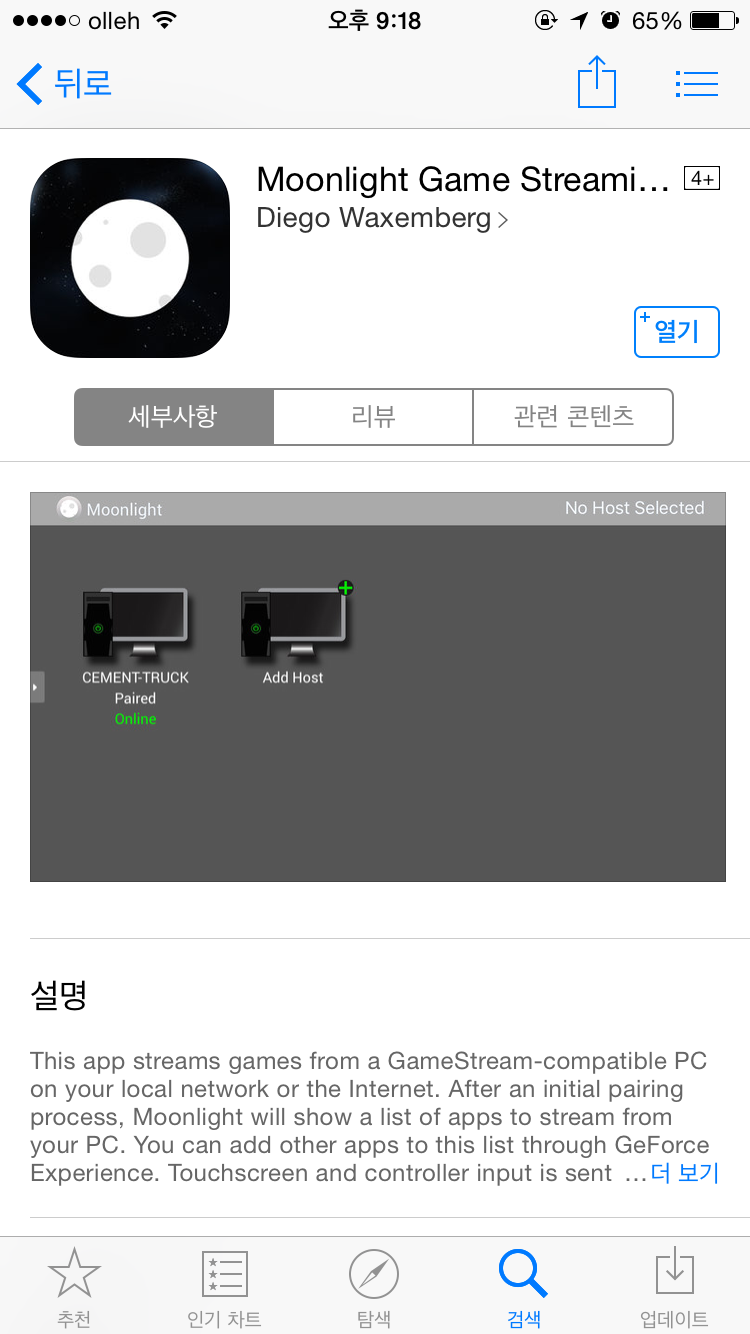
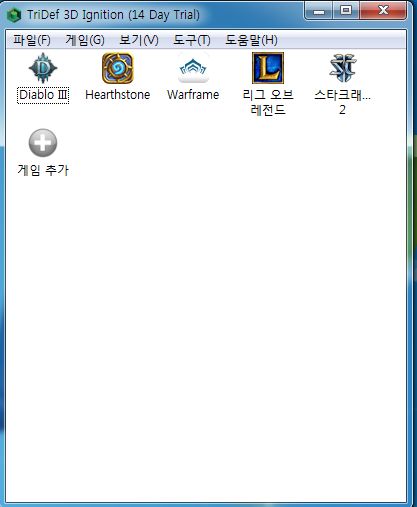
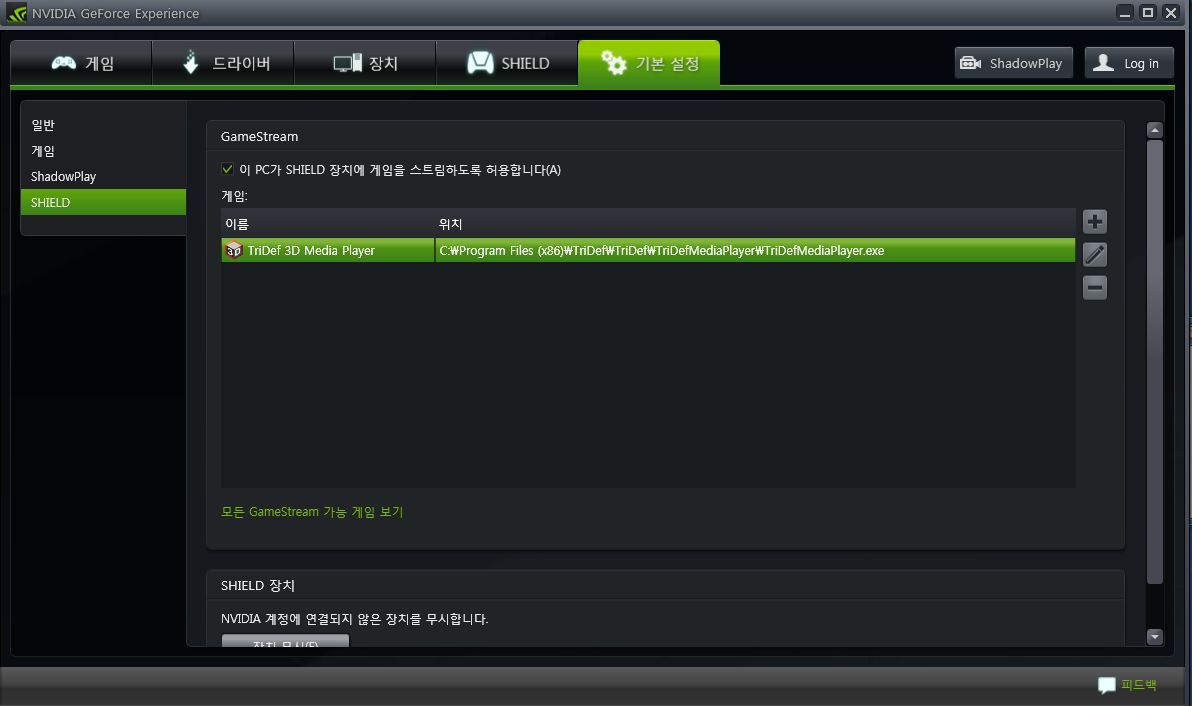
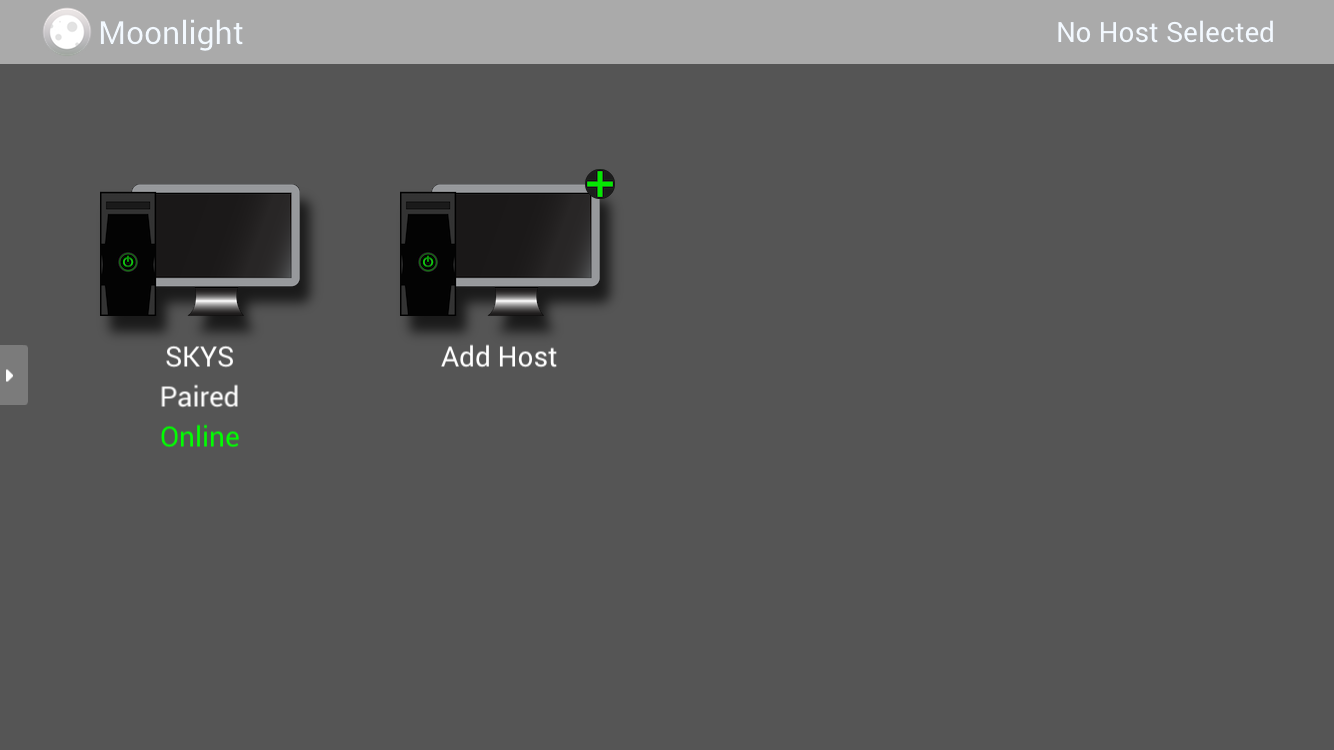
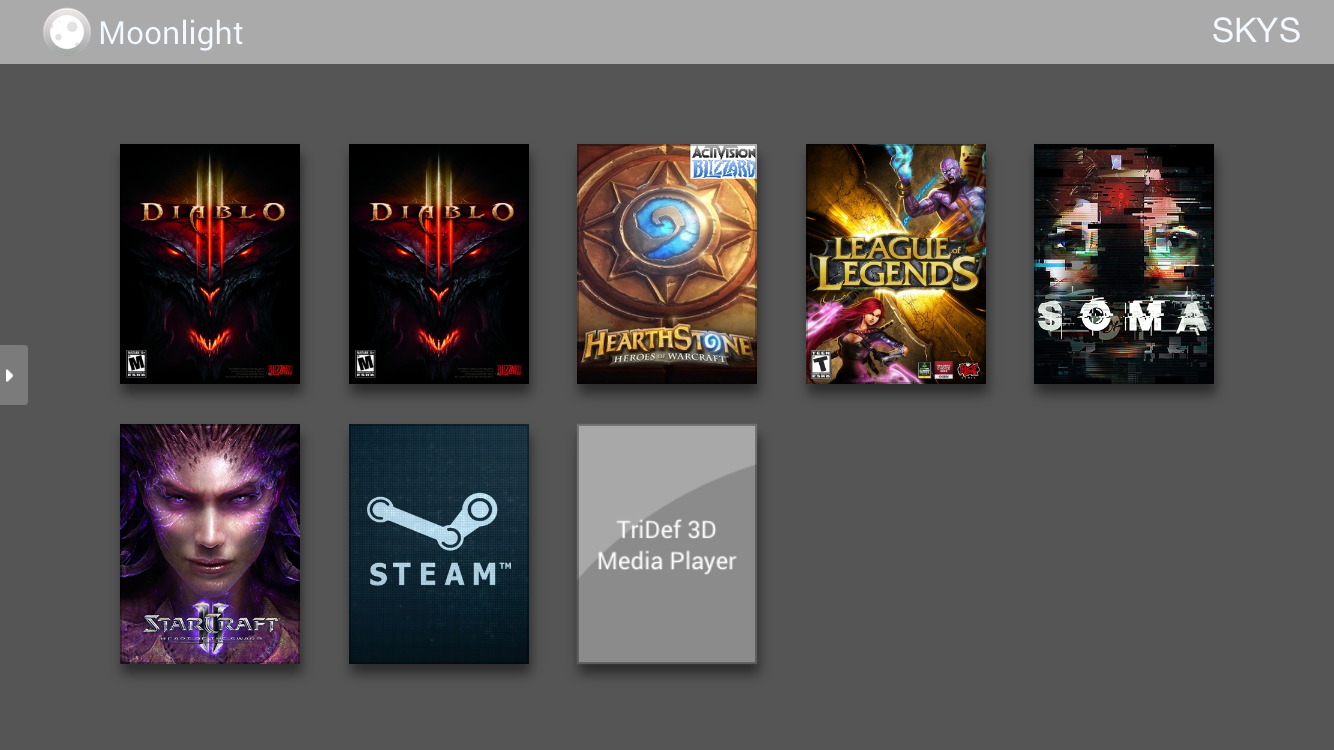
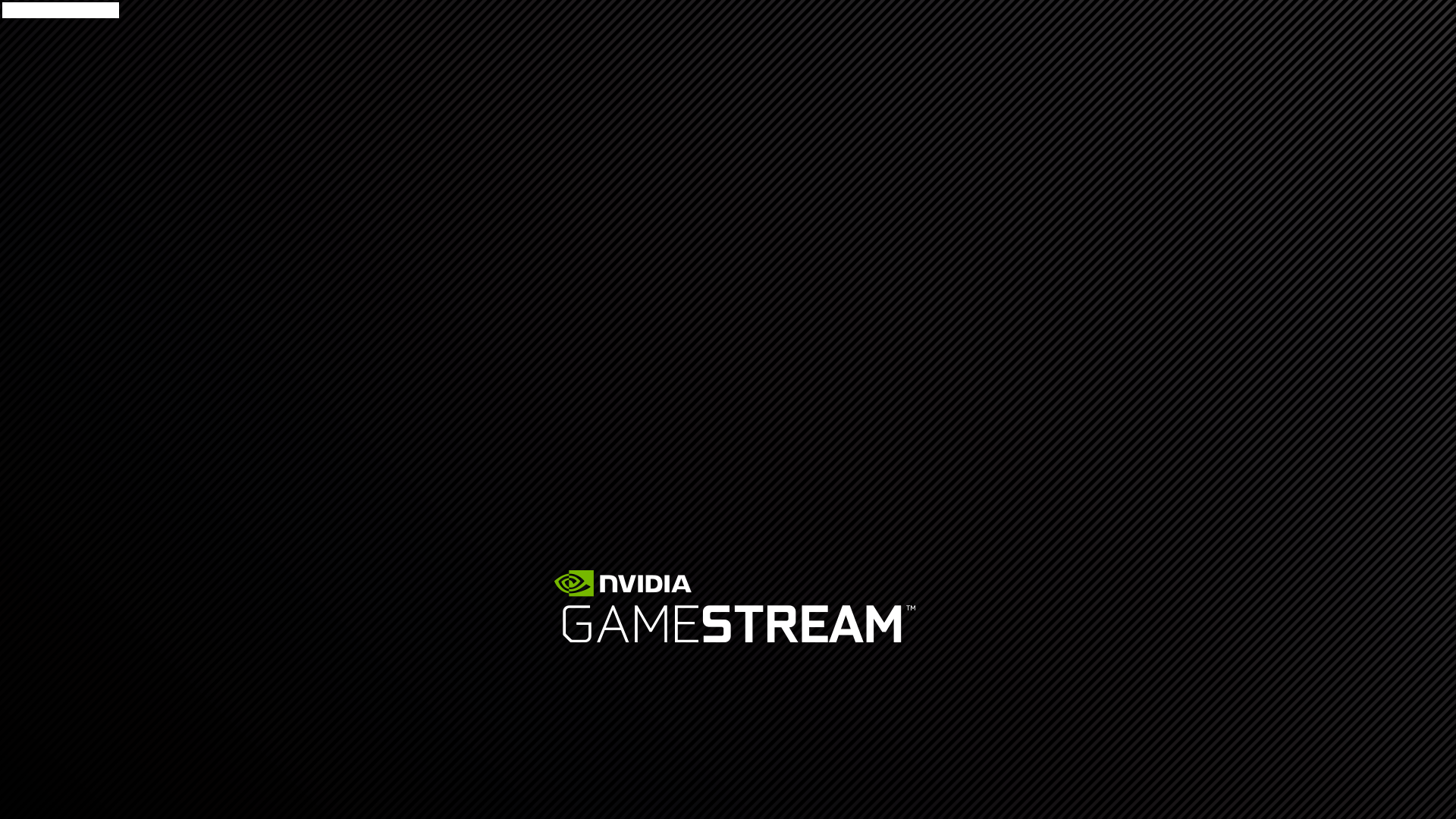

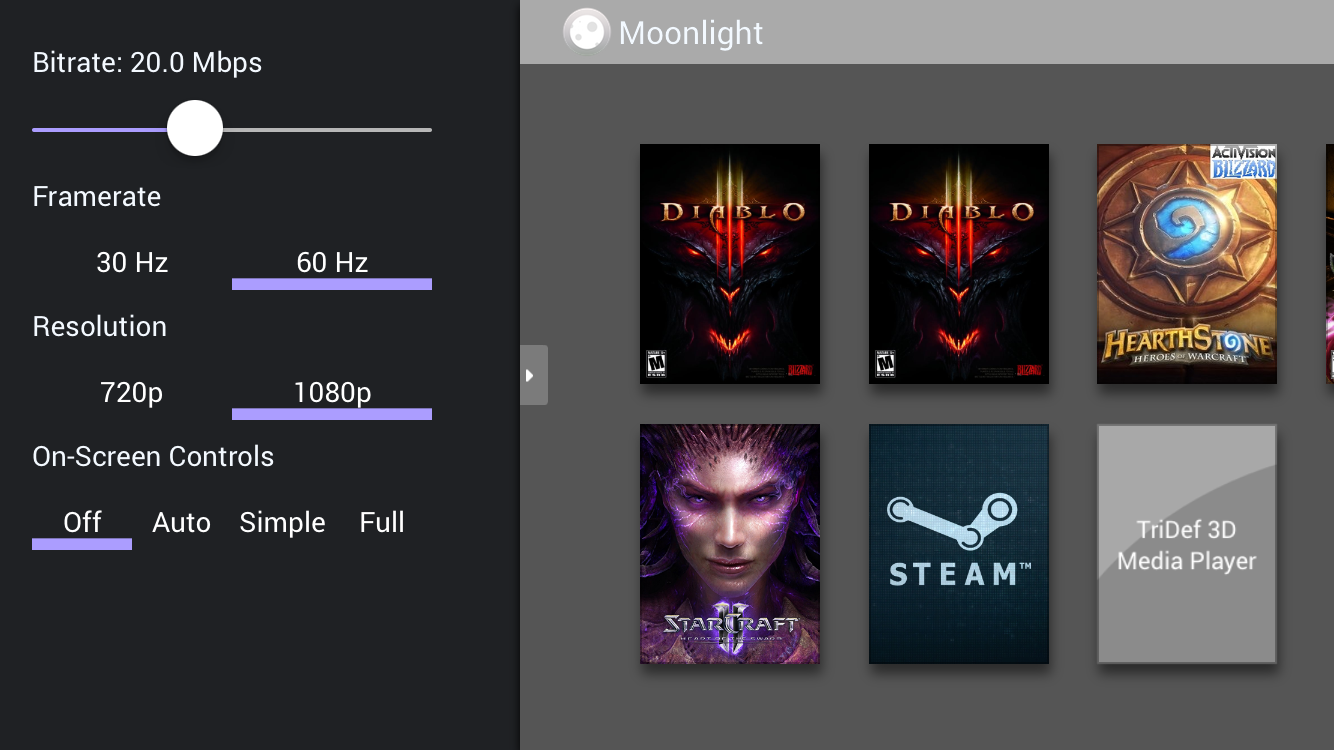
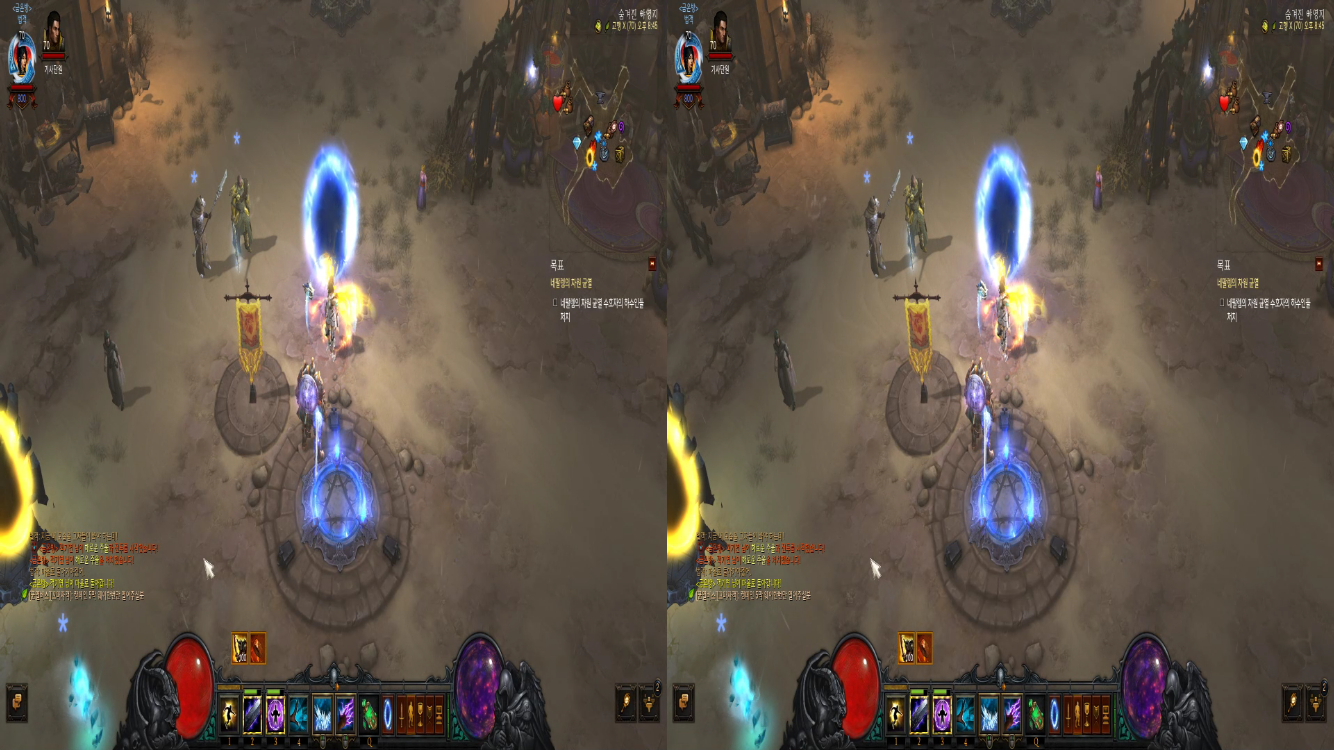
게임맹이지만.. 폰 vr에서 롤을 한다는 이바구인겨..?